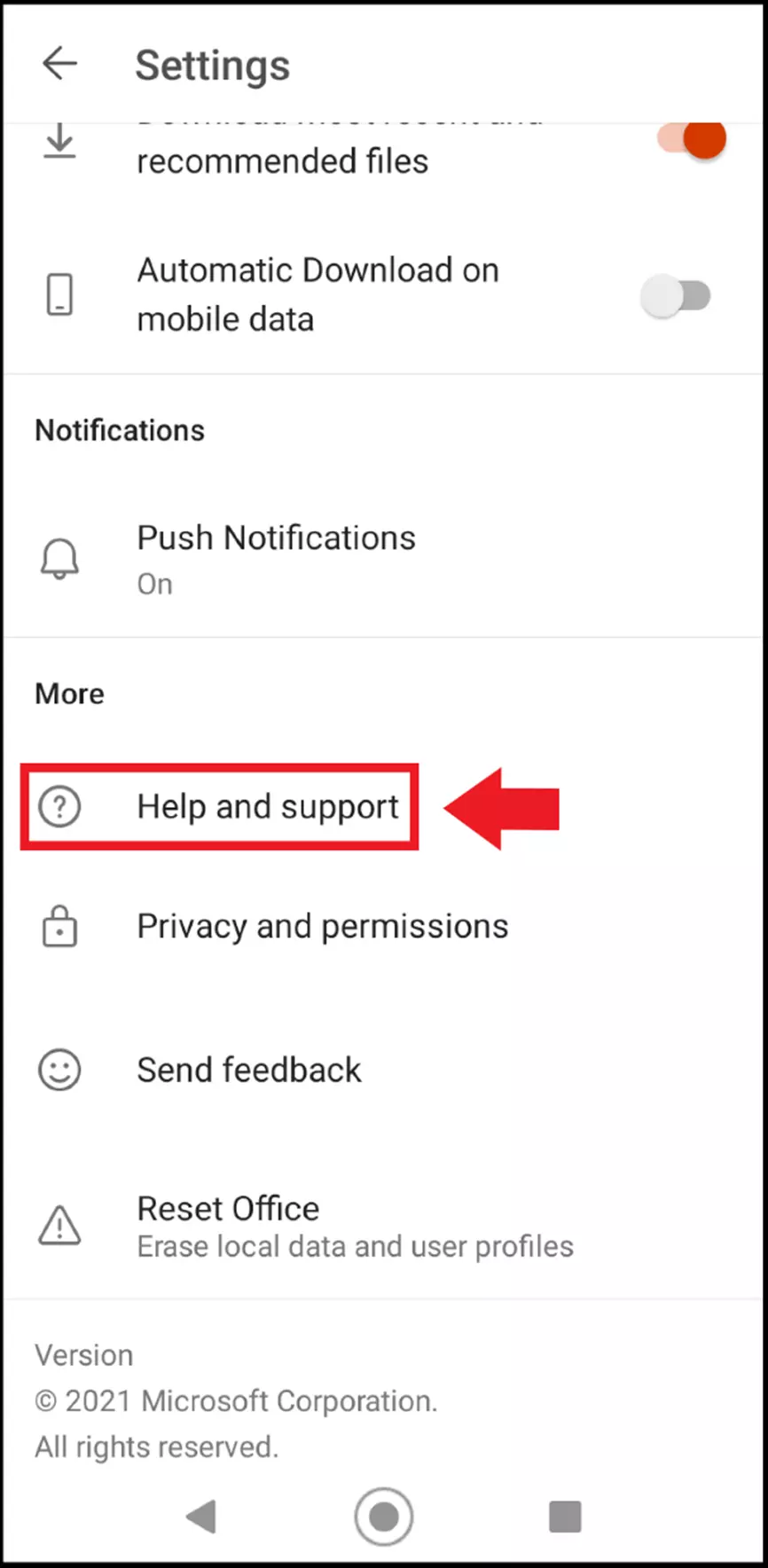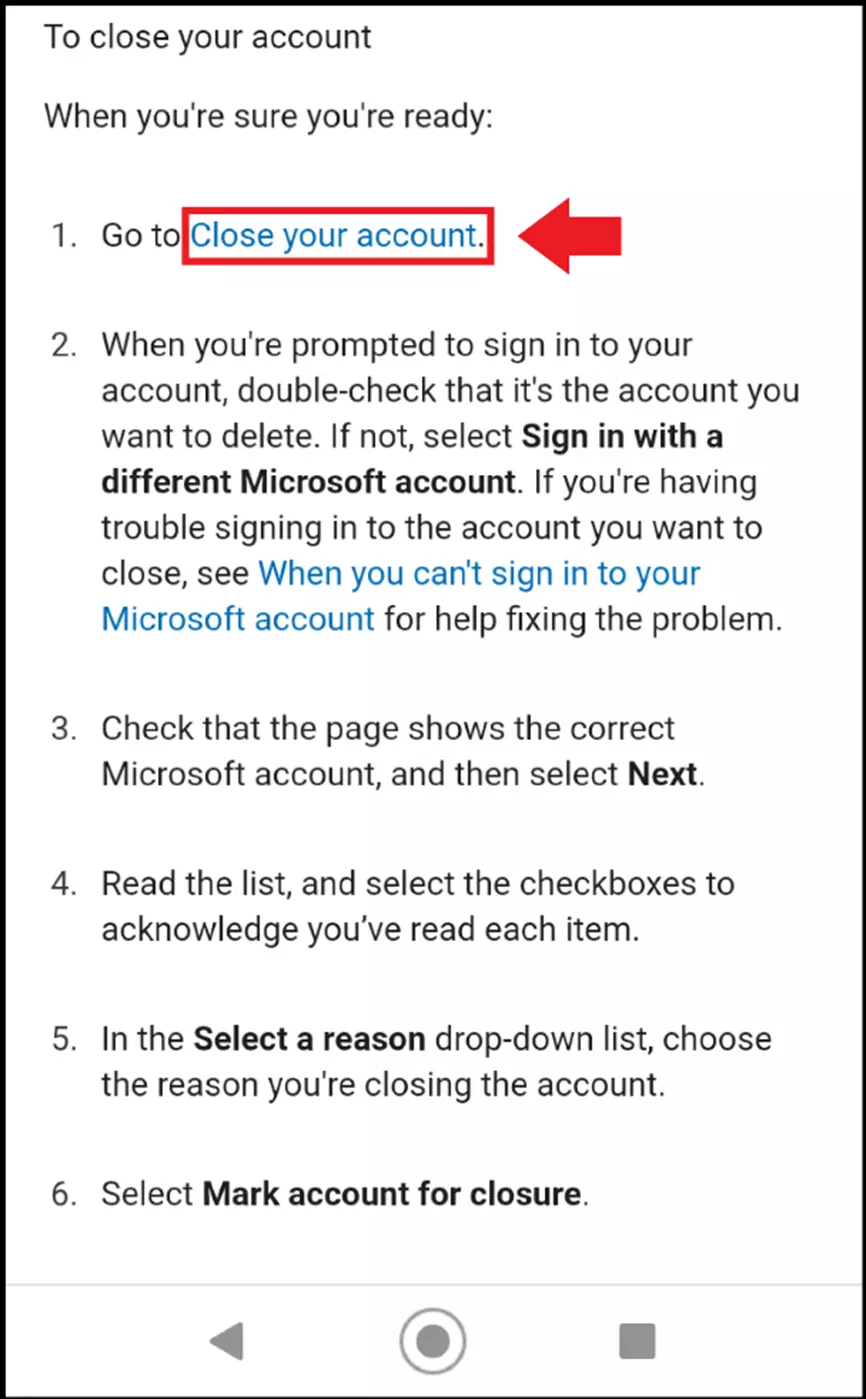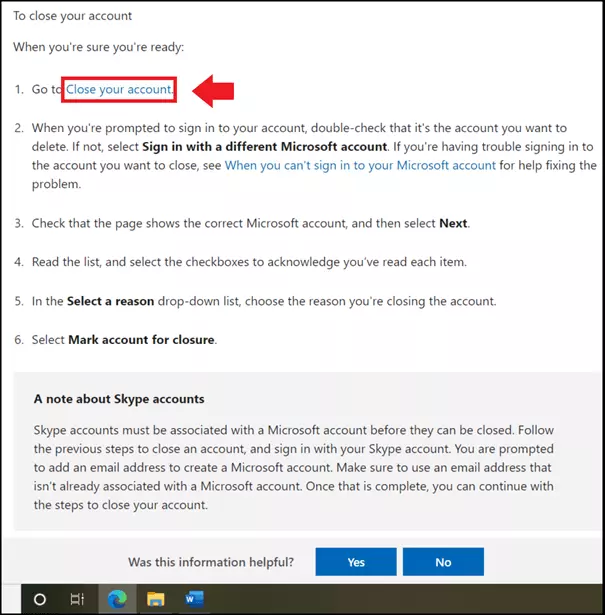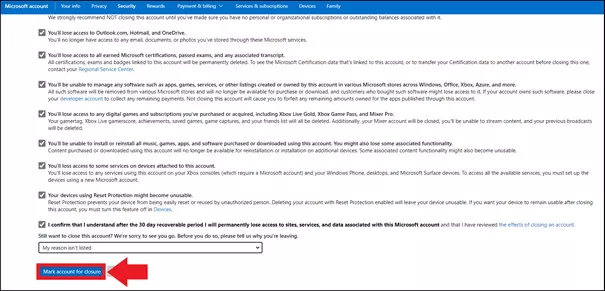Cancellare l’account Microsoft: una guida
Potete eliminare facilmente un account Microsoft tramite la relativa pagina di supporto sul sito web di Microsoft, a cui potete accedere sia tramite app sia tramite browser.
- Utilizza al meglio le tue e-mail grazie all'IA (opzionale)
- Indirizzo di posta elettronica personalizzato
- Dominio incluso
- E-mail sicura con protezione antivirus e antispam
Guida rapida: cancellare l’account Microsoft
Tramite app di Office
- Nell’app cliccate sulla vostra immagine del profilo.
- Andate su “Impostazioni”.
- Scorrete fino a “Supporto e assistenza”.
- Inserite “Elimina” nella barra di ricerca in basso.
- Cliccate sulla voce corrispondente “Chiudere account”.
- Andate su “Chiudi il tuo account”.
- Andate su “Contrassegna l’account per la chiusura”.
Tramite browser
- Sul sito web di Microsoft andate su “Supporto”.
- Inserite “Elimina account” nella barra di ricerca in basso.
- Richiamate la voce “Chiudere account”.
- Scorrete fino a “Chiudi il tuo account”.
- Cliccate su “Contrassegna l’account per la chiusura”.
Cancellare l’account Microsoft: considerazioni preliminari
Un account Microsoft ha molti vantaggi: con il vostro account accedete a vari servizi Microsoft come Skype, Xbox Live o Outlook e potete collegare anche servizi online di Office e servizi cloud come Microsoft 365 e OneDrive. Chi volesse passare a un’alternativa a Microsoft e non avesse più bisogno dell’account, dovrebbe cancellarlo e rimuovere tutti i dati.
Prima di procedere alla cancellazione, ricordate che, eliminando l’account Microsoft, perderete anche i seguenti servizi:
- Account di Outlook/Hotmail/Live/MSN
- Dati su OneDrive/Xbox Live
- Account NuGet.org
- ID di Skype
- Licenze d’uso come Office 2019 Home and Student.
Quindi, prima di farlo, è opportuno fare il backup dei dati, disdire gli abbonamenti collegati all’account e utilizzare l’eventuale credito. Assicuratevi di creare un account locale su Windows 10 o 11 prima di cancellare l’account Microsoft.
Cancellare l’account Microsoft tramite l’app mobile di Office
Passaggio 1: aprite l’app mobile di Office e cliccate in alto a sinistra sulla vostra immagine del profilo.
Passaggio 2: cliccate sull’icona dell’ingranaggio delle “Impostazioni”.
Passaggio 3: scorrete in basso nel menu delle impostazioni e cliccate su “Supporto e assistenza”. L’app vi chiederà come intendete aprire il link. Selezionate qui l’app del browser che avete installato.
Passaggio 3: vi troverete così di fronte alla pagina di supporto di Microsoft. Scorrete fino in fondo finché non vedete la casella di ricerca sotto “Hai bisogno di aiuto?”. Digitate qui “Elimina” e cliccate su “Chiudere account”.
Passaggio 4: ora si aprirà la pagina di supporto per la cancellazione dell’account. Leggete attentamente tutte le informazioni. In fondo troverete la sezione “Chiudi il tuo account”. Cliccate qui sul link “Chiudi il tuo account”.
Passaggio 4: seguite, dunque, i passaggi successivi per la cancellazione dal browser.
Cancellare l’account Microsoft tramite browser
Passaggio 1: se non eseguite la cancellazione tramite l’app, aprite il vostro browser e andate al sito web di Microsoft. Andate sul menu a tre punti in alto a sinistra e cliccate su “Supporto” nella barra del menu.
Passaggio 2: nella barra di ricerca, digitate “Elimina”. Cliccate sul risultato “Chiudere account” e aprite “Come chiudere l’account Microsoft”.
Passaggio 3: dopo aver letto tutte le istruzioni sulla cancellazione dell’account, scorrete la sezione “Chiudere account” e cliccate su “Chiudi il tuo account”. Per prima cosa, accedete con i vostri dati utente. Potrebbe essere necessario verificare l’accesso con un codice di sicurezza Microsoft.
Passaggio 4: ora cliccate su “Avanti” e, nella finestra successiva, apponete un segno di spunta davanti a ogni voce elencata. Potete, inoltre, inserire un motivo di cancellazione nel menu a discesa. Infine, cliccate su “Contrassegna l’account per la chiusura”.
Passaggio 5: il vostro account Microsoft rimarrà in archivio come account disattivato per un periodo opzionale di 30 o 60 giorni. Se non effettuerete più accessi, sarà automaticamente cancellato dopo questo periodo.
State cercando un’alternativa alle soluzioni software di Microsoft? Google ha offerte di questo genere tra i suoi servizi. Il nostro articolo Google Workspace vs Microsoft 365 vi spiega la differenza.
- Tutti gli strumenti di Google che conosci
- Posta Gmail con indirizzo corrispondente al tuo dominio
- Assistenza clienti personalizzata